
Tilpas meddelelser fra websteder i Safari på Mac
Hvis du giver websteder lov til at sende dig meddelelser, vises de i øverste højre hjørne af din skærm. Du modtager meddelelser fra websteder, også selv de ikke er åbne – og også selvom Safari ikke er åbent. Hvis har valgt at få forslag fra Siri i Safari, og du har booket en begivenhed på et websted, f.eks. bestilt bord på en restaurant, kan du hurtigt føje begivenheden til Kalender.
Accepter et forslag fra Siri: Klik på meddelelsen for at gennemse begivenheden, og klik derefter på Føj til Kalender.
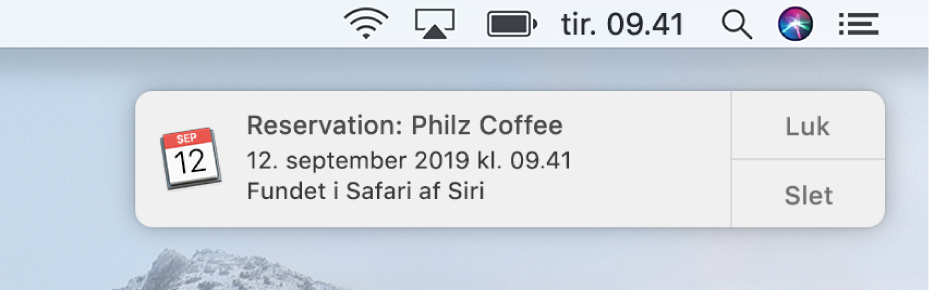
Besvar en meddelelse fra et websted: Klik på meddelelsen for at gå til webstedet.
Se alle dine seneste meddelelser: Klik på symbolet for Meddelelsescenter
 i højre side af menulinjen, eller skub til venstre med to fingre fra højre kant af pegefeltet, og klik derefter på Meddelelser. Hvis du er væk fra din Mac, kan du se alle de meddelelser, du er gået glip af, når du kommer tilbage.
i højre side af menulinjen, eller skub til venstre med to fingre fra højre kant af pegefeltet, og klik derefter på Meddelelser. Hvis du er væk fra din Mac, kan du se alle de meddelelser, du er gået glip af, når du kommer tilbage.Stop med at modtage meddelelser fra et websted: Vælg Safari > Indstillinger, klik på Websteder, og klik derefter på Meddelelser. Find webstedet på listen, og vælg derefter Afvis.
Vælg, hvordan meddelelser fra websteder skal vises: Vælg Apple > Systemindstillinger, klik på Meddelelser, vælg webstedet til venstre, og redigerer derefter formatet på meddelelser og andre indstillinger til højre.
Hold op med at se anmodninger om tilladelser til meddelelser i Safari: Vælg Safari > Indstillinger, klik på Websteder, og klik derefter på Meddelelser. Fravælg “Websteder må bede om tilladelse til at sende push-meddelelser”. Fra nu af bliver du ikke spurgt, når du besøger et websted, som kan sende dig meddelelser.
Hvis du ikke vil se forslag fra Siri i Safari, skal du vælge Apple > Systemindstillinger, klikke på Siri, klikke på Siri-forslag og anonymitet og derefter fravælge Safari.